雨林木风win10系统的CPU使用率占用高的解决教程
更新时间:2020-02-28 16:28:05 来源:雨林木风官网 游览量: 150 次
有用户说他装了雨林木风win10系统后,CPU使用率总是莫名其妙的很高,导致电脑很卡顿。雨林木风win10上CPU使用率占用高的缘故许多 ,有可能是某一个程序导致的,也可能是某一个服务项或者有BUG的原因。别着急,大伙儿一起来看看雨林木风win10系统的CPU使用率占用高的解决教程。
推荐系统下载:雨林木风
方式 一:
当你应用的是Win10专业版系统,而且开启了Windows聚焦点(Spotlight)作用,将会是该作用的后台管理服务项目造成CPU占有极高。开启系统设定—人性化—屏保页面,挑选别的背景图方式。
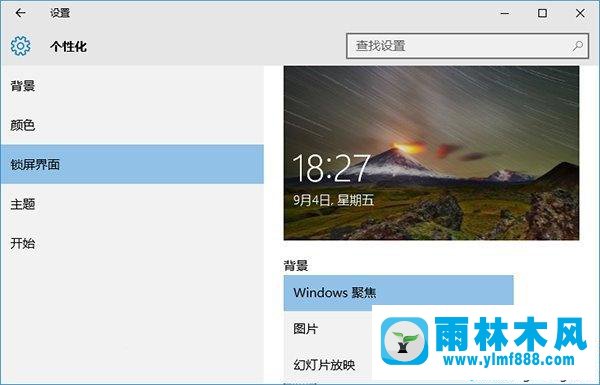
方式 二:
按Win按键,键入regedit回车键开启注册表编辑器,进行下列部位:
HKEY_LOCAL_MACHINE\SYSTEM\CurrentControlSet\Services\TimeBroker
在右边寻找start,将其值从3改成4。
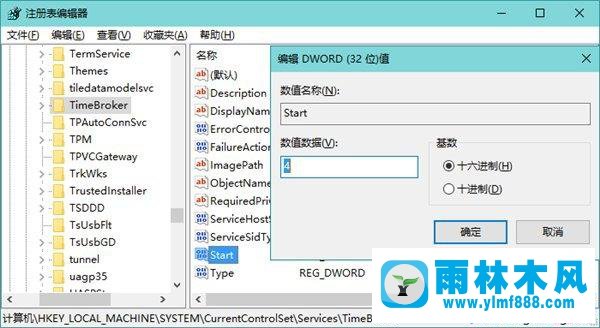
要提示的是,改动这一会危害到Cortana的特性,这是造成CPU极高占有的将会缘故之一。假如你没应用Cortana得话,能够 参照这一方式 。
方式 三
禁止使用DiagTrackDiagnosticsTrackingService服务项目
1、最先在电脑键盘上边按WIN+R调成运作,键入services.msc回车键;
2、在本地服务中寻找DiagTrackDiagnosticsTrackingService服务项目,双击鼠标开启设定,终止该服务项目并设定起动种类为“禁止使用”;
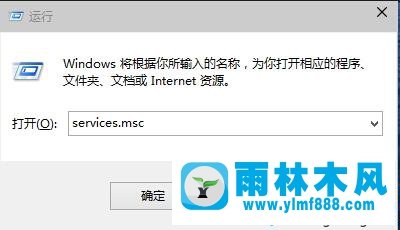

关掉同歩设定
1、点一下开始菜单,挑选“电脑上设定”;
2、进到到电脑上设定后寻找“OneDrive”,点一下;
3、挑选同歩设定并关掉“在这里台电脑同歩设定”。
关掉家庭组
由于这作用会造成固态盘和CPU处在长时间负荷情况。关掉方式 :
1、Win+C–设定–变更电脑上设定–家庭组–离去假如用不上家庭组能够 立即把家庭组服务项目也给关掉了。
2、操作面板–可视化工具–服务项目–HomeGroupListener和HomeGroupProvider禁止使用。
以上三种解决方式都是雨林木风win10系统的CPU使用率占用高的解决教程。应该可以解决你的问题了。
本文来自雨林木风www.ylmf888.com 如需转载请注明!
-
 雨林木风 GHOST Win10纯净版(版本 2021-07-01
雨林木风 GHOST Win10纯净版(版本 2021-07-01
-
 雨林木风系统(Nvme+USB3.X)Win7 2021-07-01
雨林木风系统(Nvme+USB3.X)Win7 2021-07-01
-
 雨林木风系统(Nvme+USB3.X)Win7 2021-07-01
雨林木风系统(Nvme+USB3.X)Win7 2021-07-01
-
 雨林木风 GHOST Win10装机版(版本 2021-06-02
雨林木风 GHOST Win10装机版(版本 2021-06-02
-
 雨林木风系统(Nvme+USB3.X)Win7 2021-06-02
雨林木风系统(Nvme+USB3.X)Win7 2021-06-02
-
 雨林木风系统(Nvme+USB3.X)Win7 2021-06-02
雨林木风系统(Nvme+USB3.X)Win7 2021-06-02
-
 雨林木风系统Win7纯净版(Nvme 2021-05-07
雨林木风系统Win7纯净版(Nvme 2021-05-07
-
 雨林木风系统(Nvme+USB3.X)Win7 2021-05-07
雨林木风系统(Nvme+USB3.X)Win7 2021-05-07

